Windows Media Center ne permet pas d’établir une bibliothèque de vos DVD stockés sur votre ordinateur. Qu’à cela ne tienne, cette fonctionnalité est belle et bien disponible mais demeure cachée… plus pour longtemps !
Si vous disposez sur votre ordinateur de copie de DVD (copie originale et complète et non une image) vous pouvez y accéder via le menu DVDThèque de votre Windows Media Center.
Pour ce faire, ouvrez l’Editeur du Registre en inscrivant regedit dans le menu démarrer.
Ensuite, recherchez HKEY_CURRENT_USER\Software\Microsoft\Windows\CurrentVersion\Media Center\Settings\DvdSettings
Ouvrez la clé intitulée ShowGallery. La valeur par défaut est Play. Elle permet de lancer le module de lecture d’un DVD. Remplacez-là par Gallery.
Quittez l’Editeur du Registre puis lancez Media Center. Un nouveau module a vu le jour : DVDthèque.

Ouvrez-le puis faites un clic droit Ajouter des films. Il ne vous reste plus qu’à indiquer l’emplacement des contenant tous vos DVD.
N.B : la structure du dossier doit être la suivante : MesDVDNom du filmdossier video_ts & dossier audio_ts.
Pour parfaire le tout, il nous faut maintenant ajouter une jaquette ainsi que les informations relatives aux différents films.
Pour ajouter une jaquette, recherchez-là sur Internet (Amazon, MOVIECOVERS, par exemple) puis nommez-là folder.jpg et copiez cette dernière dans le dossier du film au même niveau que les dossiers video_ts et audio_ts.
Si vous souhaitez obtenir les informations relatives aux DVD, il faut copier dans le dossier un fichier XML comprenant toutes les informations. Vous trouverez ces fichiers sur le site DVDXML.com . Petit bémol, toutes les informations sont en anglais (à moins de les éditer soit-même).
Félicitations, votre Media Center est désormais plus complet, agrémenté d’une bibliothèque de DVD.
Notez que vous pouvez revenir à l’état initial de configuration. Pour cela, retournez dans l’Editeur de Registre et remplacez la valeur Gallery par sa valeur d’origine, Play.

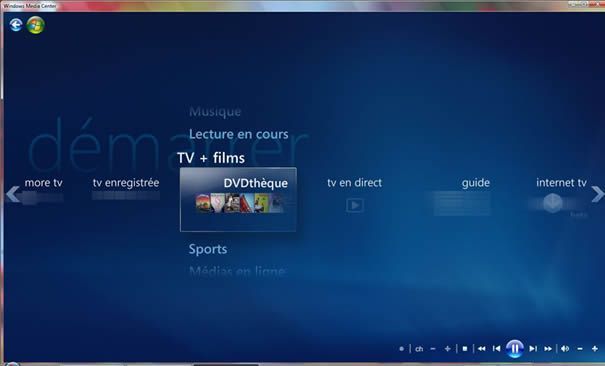
Bonjour,
a chaque fois la valeur revient toujours a Play
méme en mode sans échec
merci pour votre aide.
Serais-tu limité par un compte utilisateur restreint ?
Bonjour, Génial, on a la dvdthèque mais comment faire si l’on souhaite également lire ses DVD par le lecteur DVD ?,nous n’allons tout de même pas, systématiquement modifier la regitry …!!!
Merci si quelqu’un peut m’informer….
@albyael : Non rassures-toi pas question d’éditer le registre à chaque fois. Lorsque tu souhaites lire un DVD, rends-toi tout simplement dans ce nouveau module DVDthèque et là ton DVD apparaîtra. Un seul clic suffit pour ouvrir celui-ci.
Autre solution : tu peux lancer ton DVD à partir du Poste de travail (Ordinateur) puis cliquez sur l’icône Exécution automatique dans le menu horizontal ou encore passer par le clic droit. Ceci fait, une fenêtre s’ouvre te permettant de choisir, entre autres, Windows Media Center.
Donc, pas de souci à se faire avec le registre
MErci pour ta réponse, j’avais effectivement découvert le moyen d’y accéder…..
Merci pour cette combine.
Mais entre nous, vu la place que prend un DVD sur le DD, tu connais beaucoup de gens qui ne le convertissent pas en avi ? N’existe-t-il pas la possibilité de créer une « AVIThèque » dans MediaCenter ?
Encore merci pour toutes les infos que tu nous transmets
@Lion 77 : vu le prix du Go en ce moment, je pense que certains le font mais c’est vrai que tu peux tout aussi bien transformer tes DVD dans un autre format – le DivX m’apparaissant plus adapté que le AVI.
Par contre, la DVDthèque ne fonctionne qu’avec une structure de type DVD donc je ne vois pas d’autres solutions.
Après, il te faudra utiliser le module Vidéothèque pour les ouvrir comme n’importe quelle vidéo sous la forme d’un seul fichier.
Ok.
Pour ton info, j’ai appris « de sources bien informées » (rire) que avi et DivX c’est a peu pres la meme chose : DivX est une marque utilisant le format de fichier avi avec une compression particulière.
@Lion77 : oui je sais bien mais je ne voulais pas de confusion car on peut faire aussi des AVI non compressés qui eux prennent beaucoup beaucoup de place – en fait c’est à ça que je pensais